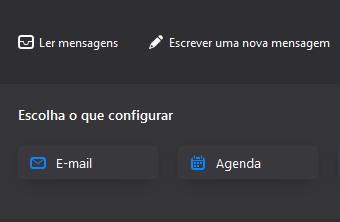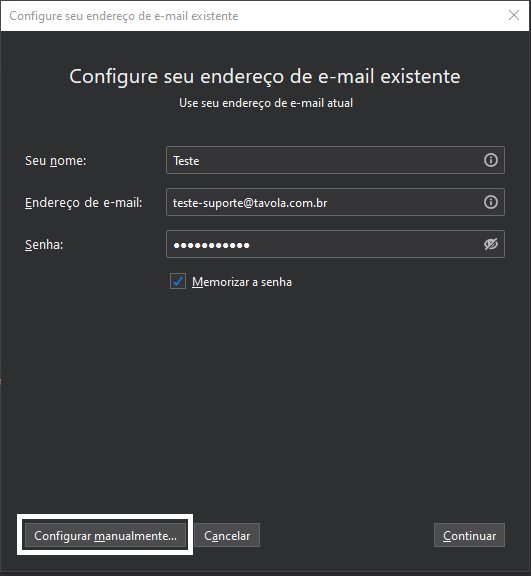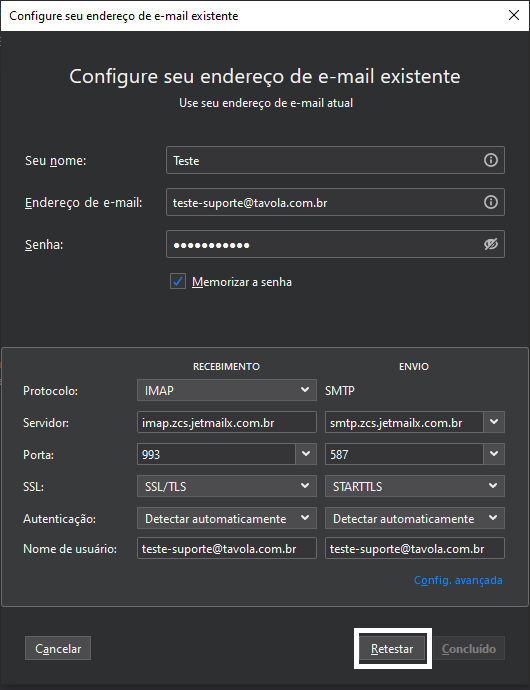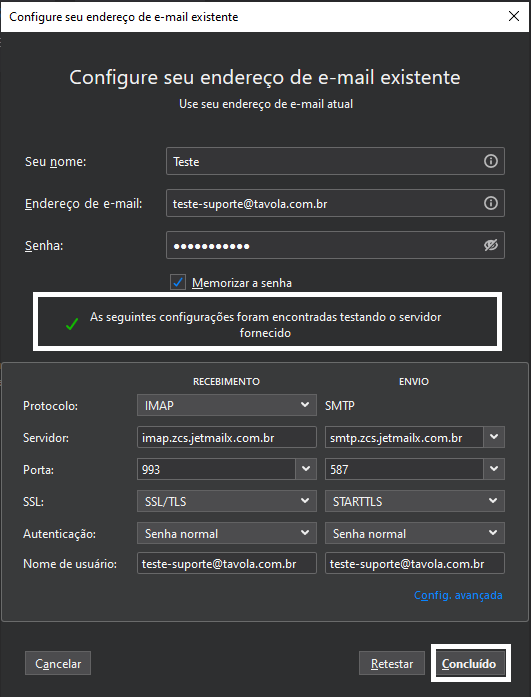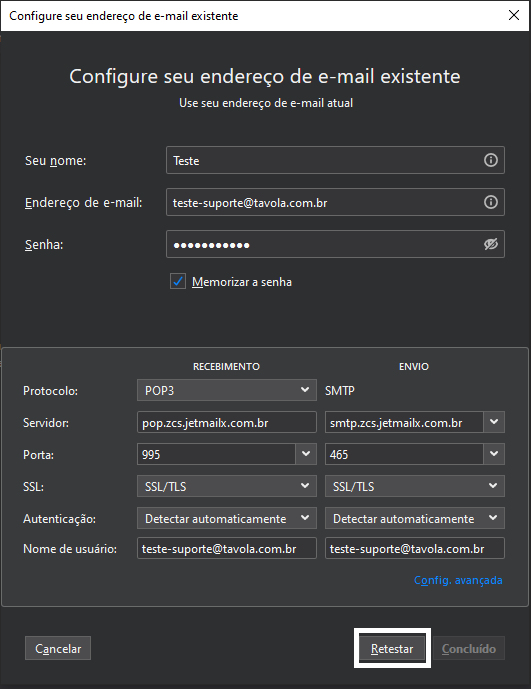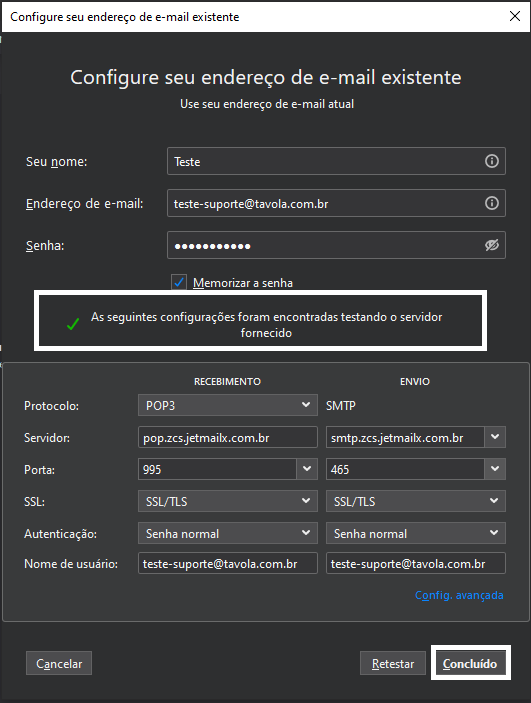Configurar o Thunderbird
Passos para a configuração do Mozilla Thunderbird
1 - Abra o Thunderbird na seção "escolha o que configurar" selecione Email
2 - Na Janela que irá abrir, configure:
seu nome: nome para identificar a conta
Email: seu endereço e email
senha: a senha da sua conta
em seguida clique em Configurar Manualmente
3 - Na Janela seguinte você poderá configurar de duas formas, como POP ou IMAP
POP: nessa modalidade o Thunderbird faz download da mensagem toda para o primeiro dispositivo que fizer a checagem
IMAP: o Thunderbird baixa apenas os cabeçalho mantendo a mensagem no servidor o que é útil se você verifica as mensagens em múltiplos dispositivos
configurando como IMAP
Recebimento
Protocolo: IMAP
Servidor: imap.zcs.jetmailx.com.br
Porta: 993
SSL: SSL/TLS
Autenticação: Detectar automaticamente
Nome de usuário: seu email completo
Envio
servidor: smtp.zcs.jetmailx.com.br
Porta: 587
SSL: STARTTLS
Autenticação: Detectar automaticamente
Nome de usuário: seu email completo
em seguida clique em retestar
Você ira receber a mensagem que a conta passou na checagem, basta clicar em Concluído
Configurando como POP
Recebimento
Protocolo: POP3
Servidor: pop.zcs.jetmailx.com.br
Porta: 995
SSL: SSL/TLS
Autenticação: Detectar automaticamente
Nome de usuário: seu email completo
Envio
servidor: smtp.zcs.jetmailx.com.br
Porta: 465
SSL: SSL/TLS
Autenticação: Detectar automaticamente
Nome de usuário: seu email completo
em seguida clique em retestar
Você ira receber a mensagem que a conta passou na checagem, basta clicar em Concluído
Sua conta foi Configurada como sucesso!